 Как почистить компьютер от вирусов и "рекламы" (проверка системы + лечение)
Как почистить компьютер от вирусов и "рекламы" (проверка системы + лечение)
Вопрос от пользователя
Здравствуйте.
Приобрел быстрый роутер 5 GHz и теперь мою Wi-Fi сеть один ноутбук видит, а другой нет. Ноутбуки, можно сказать, практически одинаковые, на обоих Windows 10. Полазил с помощью AIDA, разницы в железках не нашел (кроме экрана). В чем может быть проблема?
Здравствуйте.
Однозначно с наскока сложно сказать, вероятно всего у одного ноутбука установлен Wi-Fi адаптер с поддержкой 5 GHz, а у второго нет (такое может быть даже у ноутбуков из одного модельного ряда). Также нельзя исключать, что есть какая-нибудь аппаратная проблема с Wi-Fi адаптером.
Ниже приведу последовательно, что нужно проверить и как, чтобы диагностировать (и устранить) подобную проблему...
*
Что делать, если ноутбук не видит 5 ГГц сеть Wi-Fi
❶
А поддерживает ли адаптер в ноутбуке данную частоту
Это первый вопрос, на который нужно ответить. Дело в том, что Wi-Fi сеть может осуществлять работу в разных режимах (стандартах). Сейчас наиболее распространены:
- 802.11 b/g/n (это для частоты 2,4 GHz);
- 802.11ac / 802.11ax* (5 GHz).
Отличаются эти стандарты не только частотой работы, но и скоростью передачи данных, радиусом действия! Разумеется, более старые устройства не поддерживают современный стандарт 802.11ac (802.11ax). Кстати, вместо этой аббревиатуры также можно встретить DUAL-BAND (/ Wi-Fi 6).
👉 Важно!
Из вышесказанного следует, чтобы ваш ноутбук (устройство) могло видеть и полноценно работать с 5 GHz сетью — его адаптер Wi-Fi должен поддерживать стандарт 802.11ac / 802.11ax.
Чтобы определить, поддерживает ли ваш ноутбук этот новый стандарт — для начала осмотрите наклейки на корпусе устройства. Нередко на них указан стандарт Wi-Fi.
Кроме этого, в любом интернет-магазине в характеристиках для вашей модели ноутбука также всегда сообщается эта информация (см. пример ниже).
Еще один из вариантов узнать информацию об адаптере — воспользоваться командой netsh wlan show drivers, которую нужно ввести 👉 в командной строке. Далее в списке характеристик обратите внимание на строку "Поддерживаемые типы радио-модулей".
Кроме вышесказанного, информация об адаптере приведена в диспетчере устройств. Достаточно просто открыть вкладку "Сетевые адаптеры" — в названии устройства часто указывается поддерживаемый стандарт. См. пример ниже. 👇
❷
Некорректные настройки каналов
В России и странах СНГ для Wi-Fi сетей на частоте 2,4 GHz используются с 1 по 13 канал (об этом подробнее тут), и для сетей 5 GHz каналы: 36, 40, 44, 48 (60?). Разумеется, если у вас роутер работает на каком-нибудь канале 153 — то устройство, локализованное только для работы в нашей стране (тот же ноутбук) может просто не увидеть его!
Кстати! По умолчанию роутер самостоятельно выбирает канал. И, разумеется, в некоторых случаях канал он может выбрать отличный от рекомендованных...
Чтобы вручную сменить канал — необходимо зайти в настройки роутера, открыть раздел беспроводных настроек, выбрать частоту (2,4 или 5 GHz) и указать требуемый канал (это в общем случае). На скринах ниже показано как это делается для роутера TP-Link, Tenda и Comfast.
❸
Устройства слишком далеко друг от друга
Дальность (радиус) работы сети Wi-Fi на частоте 5 GHz несколько ниже, чем у 2,4 GHz. Если роутер и ноутбук (скажем) стоят в разных комнатах, возможно, что сигнал просто не доходит. Что можно посоветовать:
- попробовать расположить устройства ближе к друг другу. Многое, конечно, зависит от расположения роутера и планировки вашей квартиры (см. пример ниже).
- в настройках роутера, как правило, есть спец. регулятор мощности сигнала: при необходимости ее можно прибавить (более подробно о усилении Wi-Fi);

TP-Link - мощность сигнала
- возможно, вам понадобится спец. устройство - репитер (эта "штука" увеличивает зону действия Wi-Fi сети).
❹
Что с драйверами?..
Многие пользователи сейчас, после установки ОС Windows 10, не обновляют драйвера (т.к. система в общем-то, ставит для большинства оборудования их автоматически). Всё бы ничего, но в ряде случаев некоторые устройства могут работать некорректно — это касается и Wi-Fi адаптера.
Совет этого подраздела статьи простой:
- сначала определите точную модель своего ноутбука (возможно, и адаптера Wi-Fi);
- затем зайдите на официальный сайт производителя и загрузите "родные" драйвера;
- если на сайте производителя ничего нет, попробуйте "ручной" вариант поиска драйвера по коду железки.
❺
Установить спец. внешний адаптер
Если все вышеприведенные советы не увенчались успехом (или вообще выяснилось, что адаптер не поддерживает 5 GHz) — то сей вопрос можно решить с помощью внешнего Wi-Fi адаптера, который можно подключить к любому ноутбуку с USB-портом.
Кстати, некоторые из адаптеров настолько маленькие, что практически никак не помешают вам в повседневной работе... См. скрины ниже.
👉 Купить подобные адаптеры можно в китайских онлайн-магазинах (например, AliExpress) за относительно небольшие деньги: от 200 руб.

Примеры Wi-Fi адаптеров - можно подключить к любому устройству с USB-портом (2-х диапазонные, с поддержкой 5G)
* PS
Кстати!
Не за горами распространение нового стандарта 802.11ax, где скорость доступа обещается разработчиками аж до 11 Гбит/с (такие устройства уже были продемонстрированы на выставках в этом году)! Думаю, вопрос популяризации подобных девайсов затянется не более, чем на 1-3 года...
UPD от 2021г.: роутеры, ноутбуки и сетевые карты с поддержкой 802.11ax уже есть в продаже...
*
Дополнения по теме - будут кстати...
Всего доброго!
👋
Первая публикация: 10.11.2019
Корректировка: 7.08.2021
Другие записи:
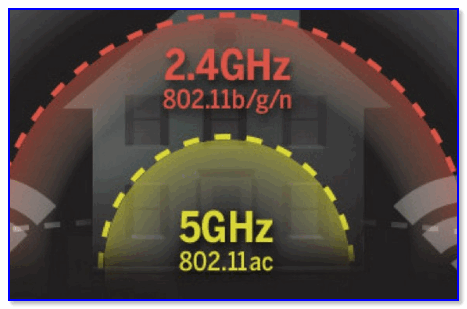
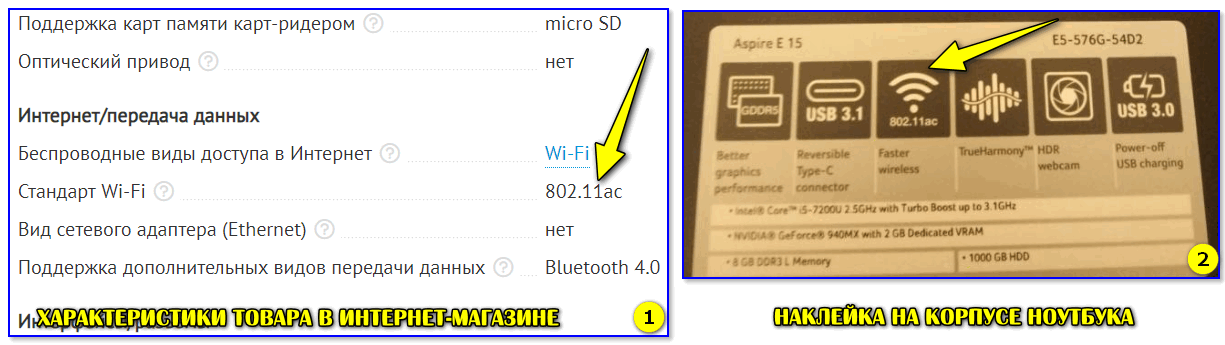

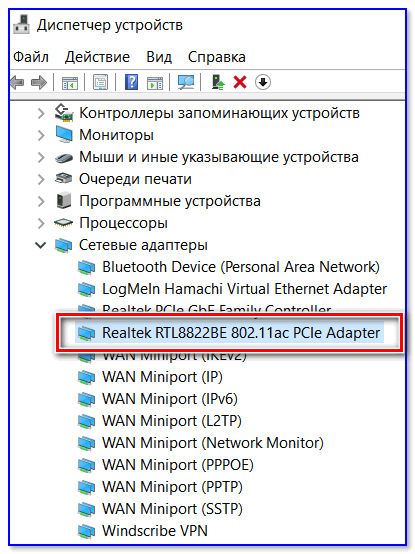
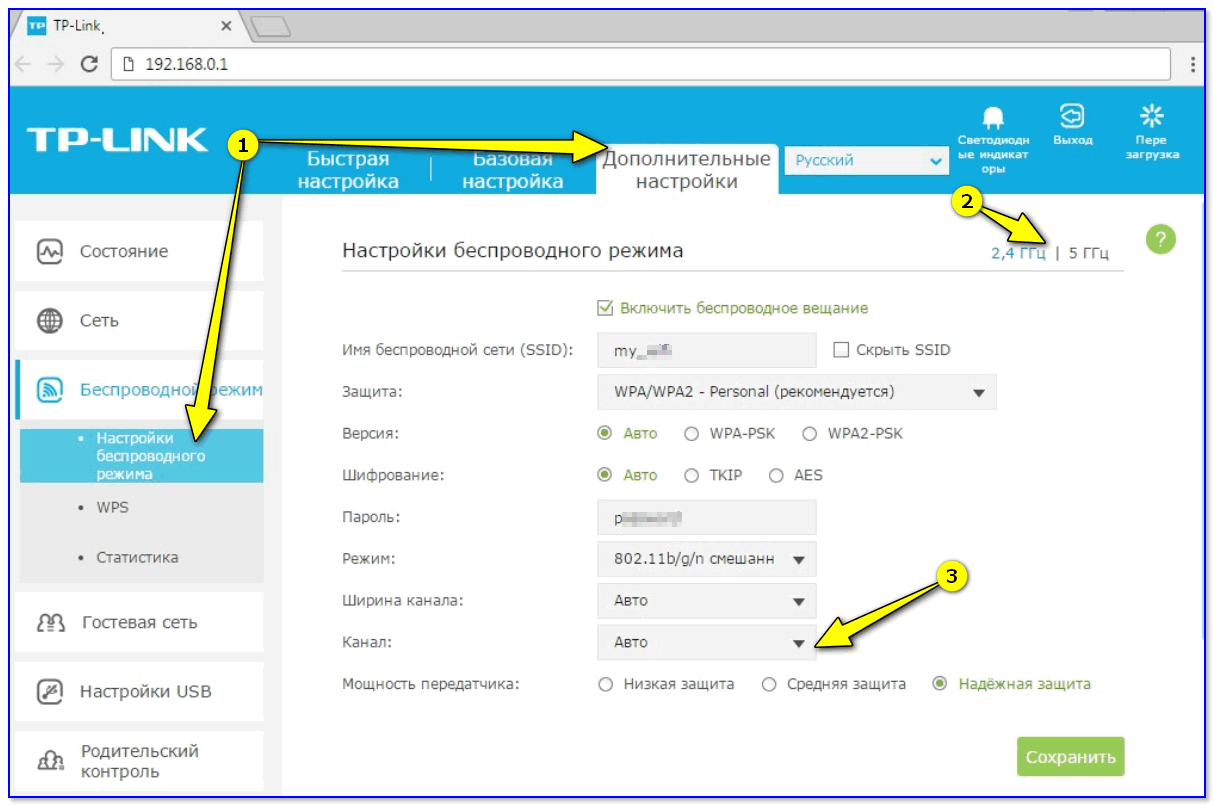
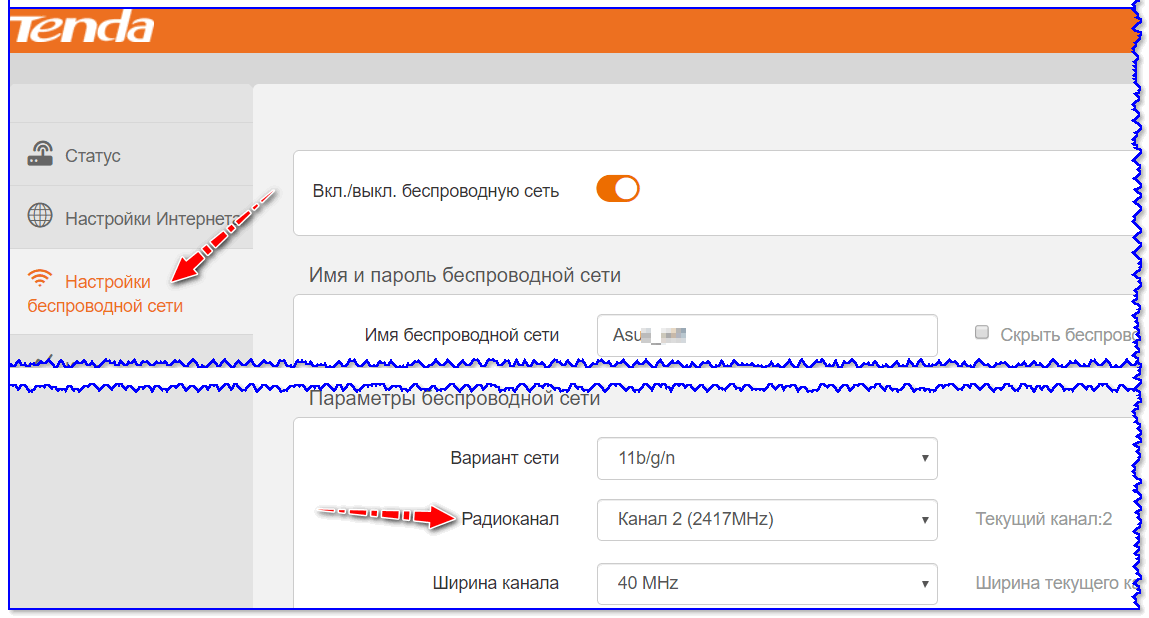













Спасибо, смог разобраться. Оказалось мой ноут не поддерживает сеть 5 Ггц (хотя вроде не такой уж старый, всего 2018 года выпуска).
Пришлось заказать доп. адаптер на AliExpress - теперь всё работает.
Мой ноутбук поддерживает по характеристикам 5G, и при Windows 7 подключался к ней, и при Windows 10 тоже.
Но, в один прекрасный день перестал видеть сеть 5G! Что я только не делала, и роутер перешерстила, и ноутбук по мере своих знаний, но... ничего не вышло!
То, что я могу соединить 2G и 5G - не решает проблему - интернет становится медленнее! Что посоветуете?
1) Свою сеть 5G проверяли? С ней всё в порядке? Например, можно с телефона подключиться к ней. (просто, может дело и не в ноутбуке... я бы начал с проверки сети)
2) Далее посоветовал бы сделать сброс сетевых настроек в Windows 10, а потом подкл. заново.
3) Если не поможет - можно приобрести небольшой адаптер Wi-Fi, подключаемый к USB. Посл. совет в заметке.
4) Перестал видеть сеть Wi-Fi мог по неск. причинам, наиболее вероятные: проблема с драйверами (например, Windows 10 любит автоматически обновлять драйвера, и нередко, когда вместо рабочего ставит драйвер, с которым система работает не корректно); тех. неисправность самого адаптера. У меня у самого есть ноутбук, который с 2G не работает, но с 5G - всё в порядке...